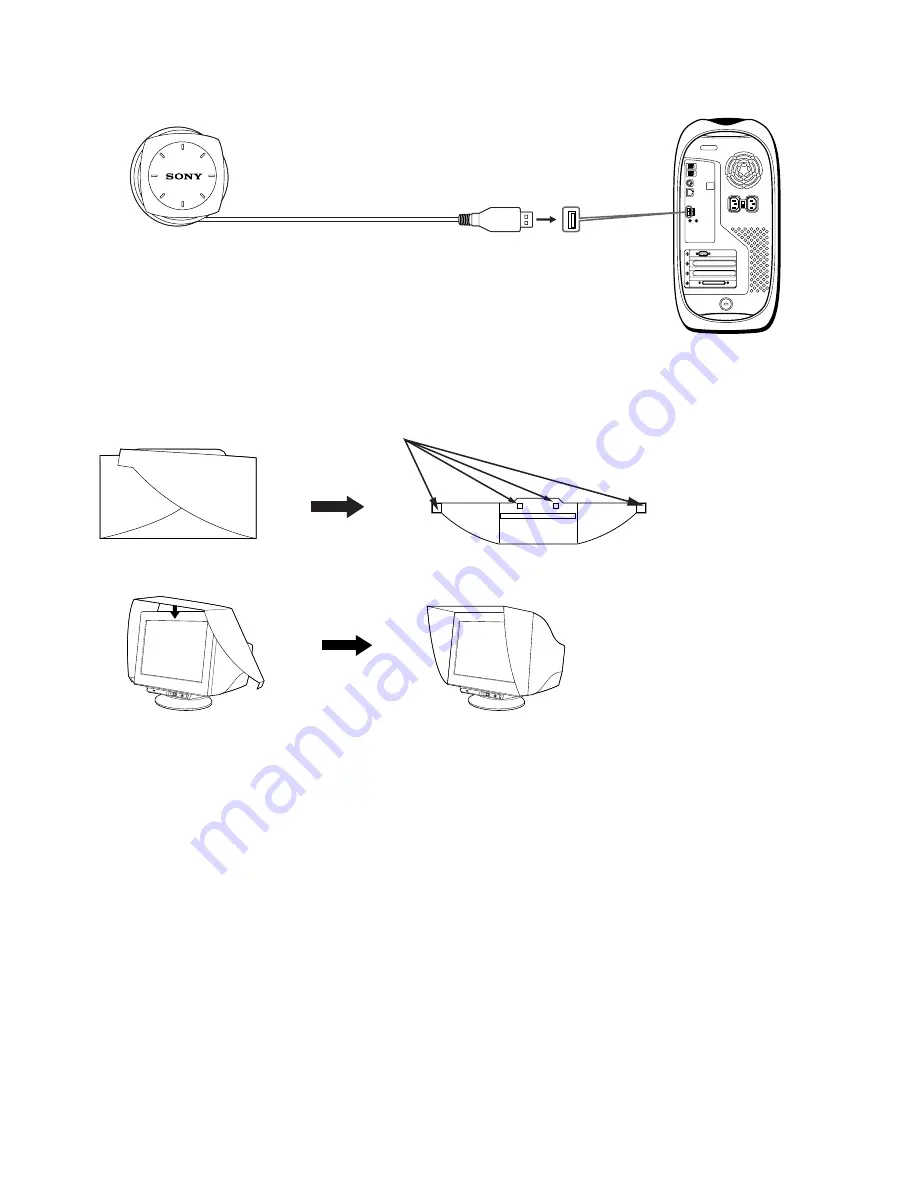
4
Raccordement du capteur Artisan
TM
à votre ordinateur
Fixation du protecteur d’écran sur le moniteur GDM-C520
1
Dépliez le protecteur d’écran.
2
Fixez les coussinets de crochets et de boucles sur le côté inférieur du protecteur d’écran, tel qu’indiqué ci-dessus.
3
Retirez les bandes protégeant l’adhésif sur chaque coussinet de crochet et de boucle.
4
Entourez l’écran du moniteur avec le protecteur d’écran. Assurez-vous que le protecteur est bien aligné.
5
Pliez les taquets adhésifs vers l’intérieur de l’écran en appuyant fermement pour que les taquets soient bien collés sur le côté inférieur
du moniteur.
Prise USB
1
Port USB
Capteur Artisan™
Color Reference
1
Raccordez l'extrémité USB du capteur Artisan
TM
à un port USB disponible sur votre
ordinateur ou raccordez-le via un périphérique tel qu'un clavier ou un concentrateur USB.
Remarque: Assurez-vous que le capteur peut être placé facilement sur le
centre du moniteur, sans étirer le cordon du capteur.
INPUT 1
2
PICTURE EFFECT
MENU
OK
INPUT 1
2
PICTURE EFFECT
MENU
OK
1
3
4
5
2
Encoches de crochets et de boucles

































